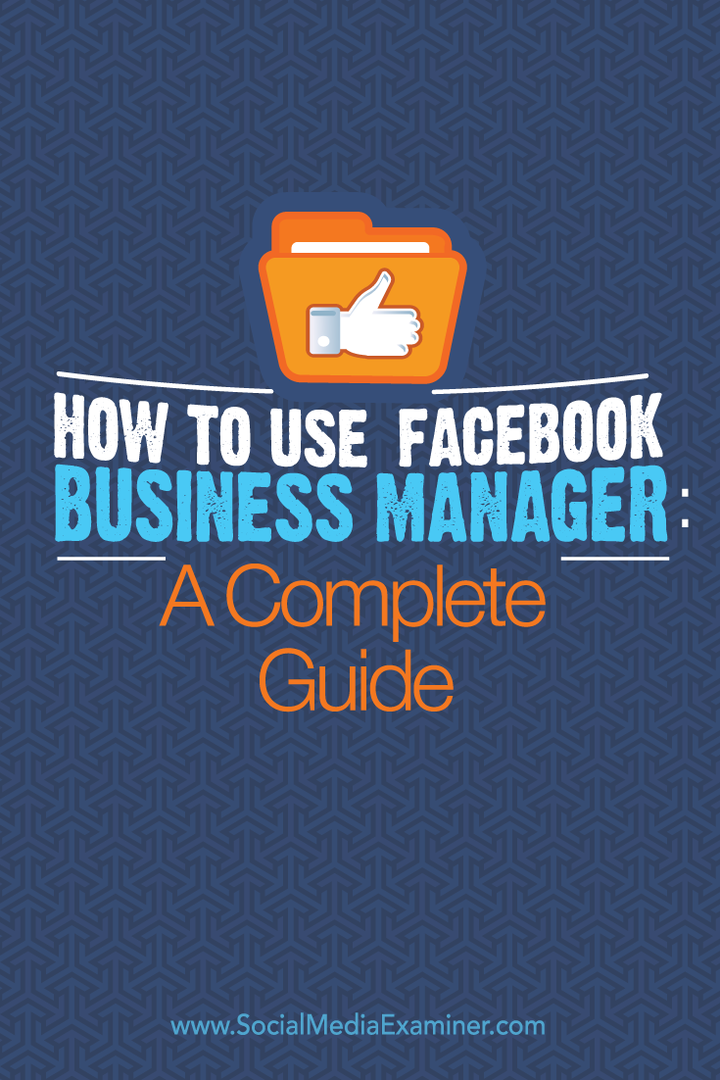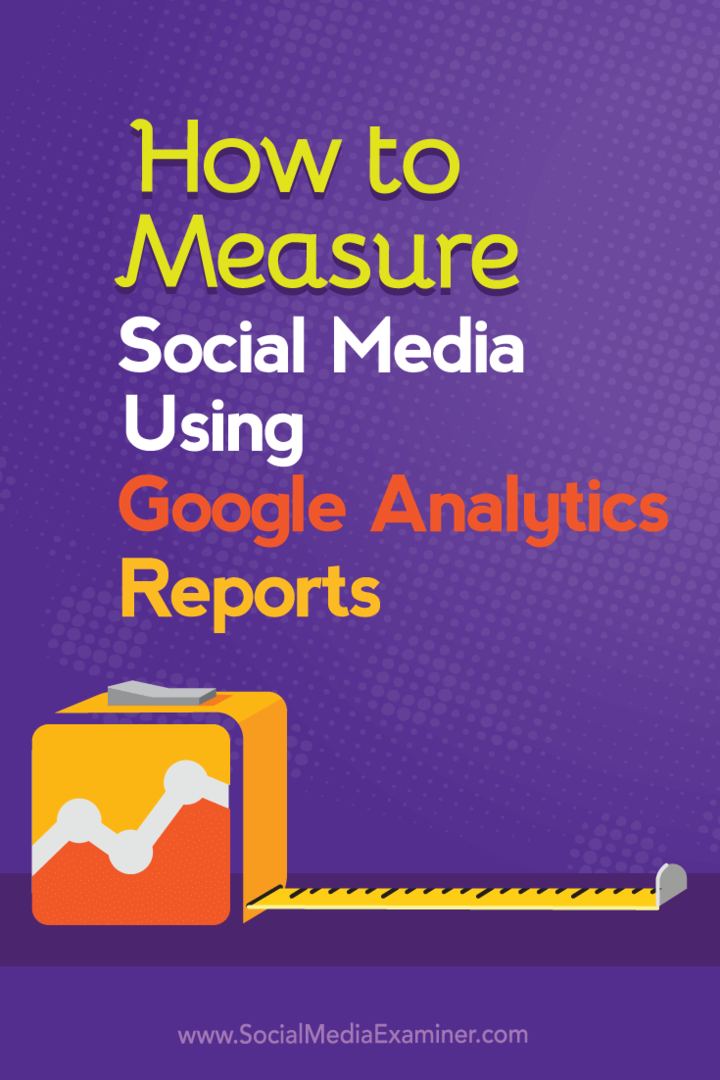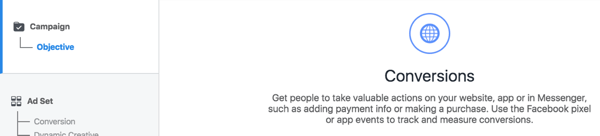Kuinka tulostaa Google-dioja muistiinpanoilla
Google Diat Google Sankari / / June 21, 2022

Viimeksi päivitetty

Haluatko lisätä ja tulostaa muistiinpanoja, jotka auttavat sinua esittämään Google Slides -esityksen? Käytä puhujan muistiinpanoja tehdäksesi sen. Tämä opas näyttää, kuinka voit tulostaa Google Slides -muistiinpanoja.
Google Slidesista saattaa puuttua joitakin PowerPointin ominaisuuksia, mutta voit silti häikäistä yleisösi Slides-esityksellä.
Entä jos haluat lisätä muistiinpanoja esitykseen? Voi olla hyödyllistä tehdä muistiinpanoja, jotka auttavat esittelemään – muistiinpanoja, jotka eivät näy dioissa yleisöllesi. Voit myös lisätä muistiinpanoja diojen yhteenvetoon, jonka voit tulostaa yleisöllesi.
Jos haluat tulostaa Google Slides -esityksen muistiinpanoineen, noudata näitä ohjeita.
Muistiinpanojen käyttäminen Google Slidesissa
Puhujan muistiinpanot Google Slidesissa voit muistuttaa itseäsi tärkeimmistä tiedoista esitystä tehdessäsi.
Kun olet lisännyt puhujan muistiinpanot, voit saada puhujan muistiinpanot näkymään juuri sinua varten, jos heijastat esitystäsi tai käytät kahta näyttöä. Diasi näkyvät toisessa näytössä tai projektorissa ilman, että puhujan muistiinpanot näkyvät.
Muistiinpanojen käyttäminen Google Slidesissa:
- Avaa sinun Google Slides -esitys ja valitse dia.
- Näytön alareunassa on tila, jossa voit lisätä puhujan muistiinpanoja. Valitse tämä alue lisätäksesi muistiinpanosi.
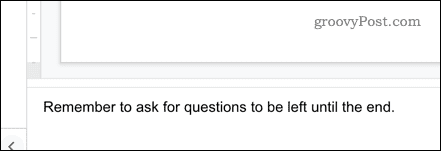
- Voit lisätä muistiinpanoja niin moneen dian kuin haluat. Kun olet valmis esittämään, paina vieressä olevaa nuolta Diaesitys ja valitse Juontaja näkymä vaihtoehto.
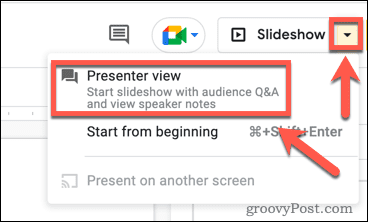
- Tämä avaa kaksi sivua. Yksi näyttää esityksesi, jonka voit näyttää projektorilla jakamalla sen. Toinen näyttää muistiinpanosi joidenkin diojen pikkukuvien rinnalla.
- Klikkaus Seuraava siirtyäksesi esityksen seuraavaan diaan.
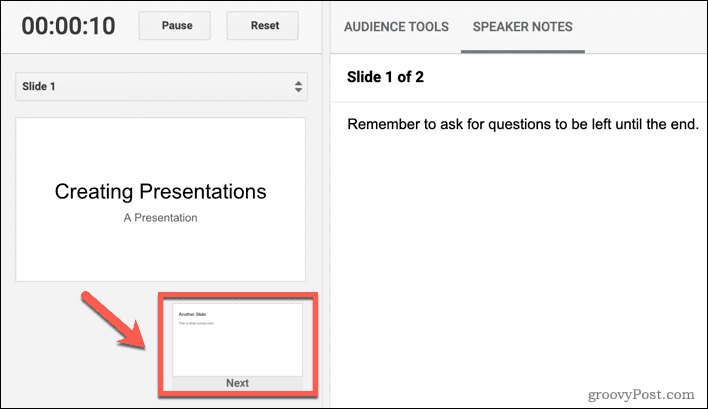
Jokaisen uuden dian huomautukset näkyvät oikealla. Voit käsitellä esitystäsi näiden puhujan muistiinpanojen avulla.
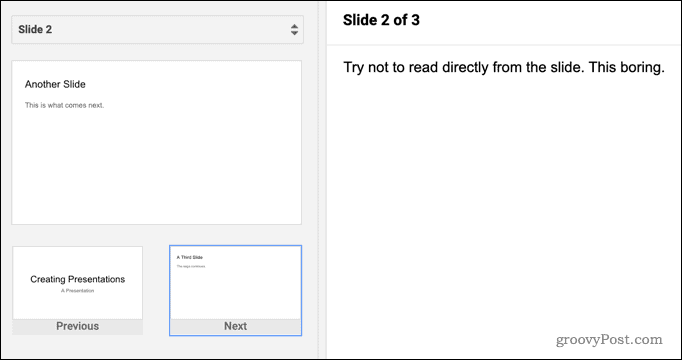
Kuinka tulostaa Google-dioja muistiinpanoilla
Jos haluat harjoitella esitystäsi tai näyttää sen jollekulle toiselle, kun olet offline-tilassa, sinun kannattaa tulostaa diasi. On mahdollista tulostaa diasi mukana tulevilla puhujan muistiinpanoilla tai ilman.
Google Slidesin tulostaminen muistiinpanoineen:
- Avaa Tiedosto valikosta.
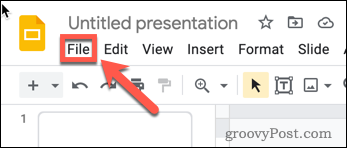
- Valitse Tulostusasetukset ja esikatselu.
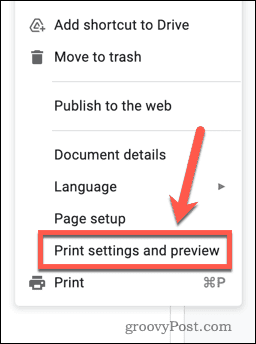
- Klikkaa 1 Muistiinpanoja sisältävä dia.
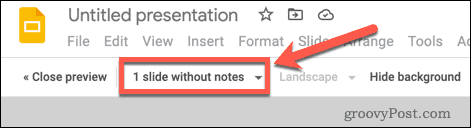
- Avaa dian asetukset ja varmista 1 Muistiinpanoja sisältävä dia on valittu. Jos et halua puhujan muistiinpanojen tulostuvan, valitse 1 Dia ilman muistiinpanoja sen sijaan.
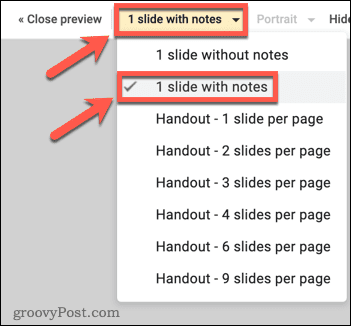
- Esikatselussasi näkyy nyt yksi dia per sivu, mukana puhujan muistiinpanot.
- Klikkaus Tulosta tulostaaksesi diojasi.

Kiinnostavien Google Slides -esitysten luominen
Älä esitä valmistautumatta – käytä Google Slides -muistiinpanoja pysyäksesi ajan tasalla. Jos päätät tulostaa Google Slidesin muistiinpanoilla, voit jopa jakaa muistiinpanosi yleisösi kanssa.
Haluatko luoda kiinnostavampia esityksiä? Harkitse ryhmitellä asioita Google Slidesissa diojen uudelleenjärjestelyn helpottamiseksi. Jos haluat muuttaa esityksesi ulkoasua, voit jopa tehdä sen aseta Google Slidesisi pystysuoraksi.
Pitääkö vaihtaa PowerPointista? Voit helposti muuntaa PowerPoint-esityksen Google Slidesiksi ilmaiseksi.
Kuinka löytää Windows 11 -tuoteavain
Jos sinun on siirrettävä Windows 11 -tuoteavain tai vain tehtävä käyttöjärjestelmän puhdas asennus,...
Google Chromen välimuistin, evästeiden ja selaushistorian tyhjentäminen
Chrome tallentaa selaushistoriasi, välimuistisi ja evästeet erinomaisesti, jotta se optimoi selaimesi suorituskyvyn verkossa. Hänen tapansa...
Myymälähintojen vastaavuus: Kuinka saada verkkohinnat kaupassa tehdessäsi ostoksia
Myymälästä ostaminen ei tarkoita, että sinun pitäisi maksaa korkeampia hintoja. Hintavastaavuustakuiden ansiosta saat verkkoalennuksia tehdessäsi ostoksia...
Disney Plus -tilauksen lahjoittaminen digitaalisella lahjakortilla
Jos olet nauttinut Disney Plus -palvelusta ja haluat jakaa sen muiden kanssa, näin voit ostaa Disney+ Gift -tilauksen...